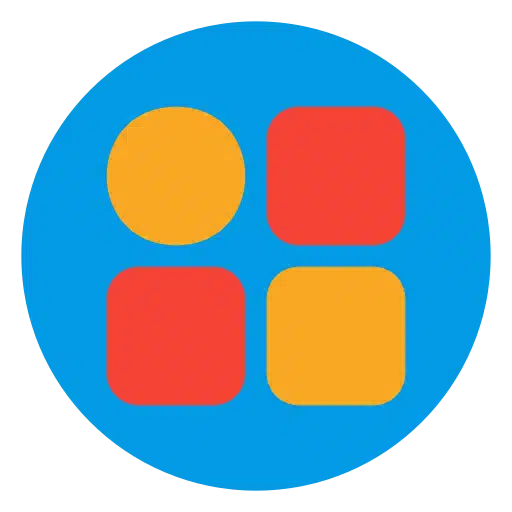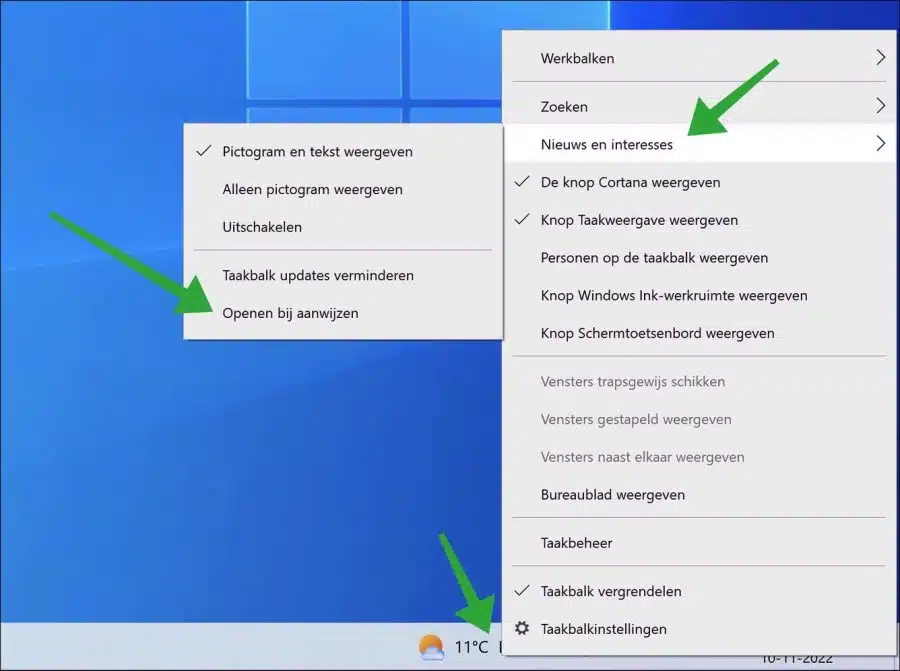Wenn Sie in Windows 11 oder Windows 10 mit der Maus über das Wetter-Widget fahren, öffnet sich das Widget automatisch.
Das automatische Öffnen des Widgets ist eine häufige Beschwerde, da es die gewünschten Aktionen des Benutzers beeinträchtigt. Wenn Sie beispielsweise spielen und die Maus in die linke untere Ecke bewegen, kann dieses Widget einfach wieder geöffnet werden.
Glücklicherweise können Sie das automatische Öffnen des Widgets in der Taskleiste deaktivieren. In diesem Artikel erfahren Sie, wie Sie das Verhalten des ändern Widget in der Taskleiste.
Deaktivieren Sie das automatische Öffnen des Wetter-Widgets in der Taskleiste
Windows 10
Um das Hover-Öffnen des Widgets zu deaktivieren, klicken Sie mit der rechten Maustaste auf das Wetter-Widget. Klicken Sie im Menü auf „Neuigkeiten und Interessen“ und deaktivieren Sie dann „Bei Hover öffnen“.
Jetzt öffnet sich das Wetter-Widget in der Taskleiste in Windows 10 nicht mehr automatisch.
Windows 11
In Windows 11 können Sie auch verhindern, dass sich das Wetter-Widget automatisch öffnet. Klicken Sie auf das Wetter-Widget. Klicken Sie in der oberen rechten Ecke auf das Profilsymbol und dann auf „Beim Hover öffnen“.
Wenn Sie diese Option nicht sehen, hat Microsoft diese Option noch nicht offiziell freigegeben. Die Option, das Widget beim Hover auszublenden, wird derzeit an einer ausgewählten Auswahl von Benutzern getestet. Offiziell wird diese Widget-Funktion bald für Windows 11 verfügbar sein, es ist jedoch nicht genau klar, wann.
Lesen Sie auch:
- Schaltfläche „Widgets entfernen“ in Windows 11.
- Deaktivieren Sie Widgets in Windows 11.
- Passen Sie Widgets in Windows 11 an.
Ich hoffe, das hat Ihnen geholfen. Vielen Dank fürs Lesen!